| 일 | 월 | 화 | 수 | 목 | 금 | 토 |
|---|---|---|---|---|---|---|
| 1 | 2 | 3 | ||||
| 4 | 5 | 6 | 7 | 8 | 9 | 10 |
| 11 | 12 | 13 | 14 | 15 | 16 | 17 |
| 18 | 19 | 20 | 21 | 22 | 23 | 24 |
| 25 | 26 | 27 | 28 | 29 | 30 | 31 |
- 채굴
- nicehash
- binance
- 가상화폐
- 모네로
- nvidia
- ccminer
- 코인마켓캡
- XMR
- 프리비트코인
- 무료비트코인
- mining
- minergate
- 비트코인
- 마스터노드
- 마이닝풀허브
- bitcoin
- Bytecoin
- BcN
- 바이트코인
- 이더리움
- ICO
- 블록체인
- eth
- 나이스해시
- 마이너게이트
- freebitcoin
- monero
- 바이낸스
- miningpoolhub
블록체인 주변 이야기
Etcher : SD카드와 USB에 OS이미지 복제 도구 본문
여러가지 목적으로 SD카드나 USB를 부팅도구로 사용하기도 합니다. 운영체제를 넣어 사용하기도 하구요. 오늘 살펴별 도구는 SD카드나 USB에 OS(운영체제)의 이미지를 구울때 사용하는 도구를 알아보기 위함 입니다.
사실, 이번에 SD카드에 OS이미지를 넣으려는 것은 Fufurebit Applo LTC 채굴기의 이미지를 SD카드에 복제 하기 위해서 입니다. Futurebit Appolo 세팅을 하는것 만으로도 분량이 많기 때문에, Etcher를 사용하는 방법을 정리 하는 것 입니다.
먼저, Etcher를 다운로드 받을 수 있는 사이트로 이동을 합니다. etcher.io
아래 이미지를 보시면 아시겠지만, 다운로드 받을 수 있는 링크를 제공하고 있습니다.

Download for Windows를 클릭 하면, 다운로드 받을 수 있는 여러가지 버전이 표시 됩니다.
Windows용, macOS용, Linux용이 있습니다.
저는 Windows용을 선택 합니다.
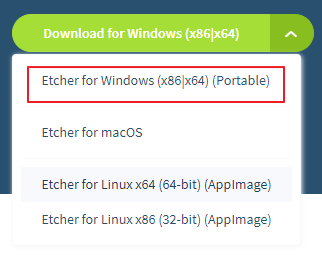
클릭을 하면, 아래와 같이 다운로드가 완료 됩니다.

다운로드를 받은 프로그램을 실행 하면, 아래와 같은 프로그램 화면이 표시 됩니다.
다운로드된 파일에서 이미지를 가져올 수 도 있고
URL에서 부터 이미지를 가져올 수 도 있습니다.
Drive를 복제 할 수 도 있네요.
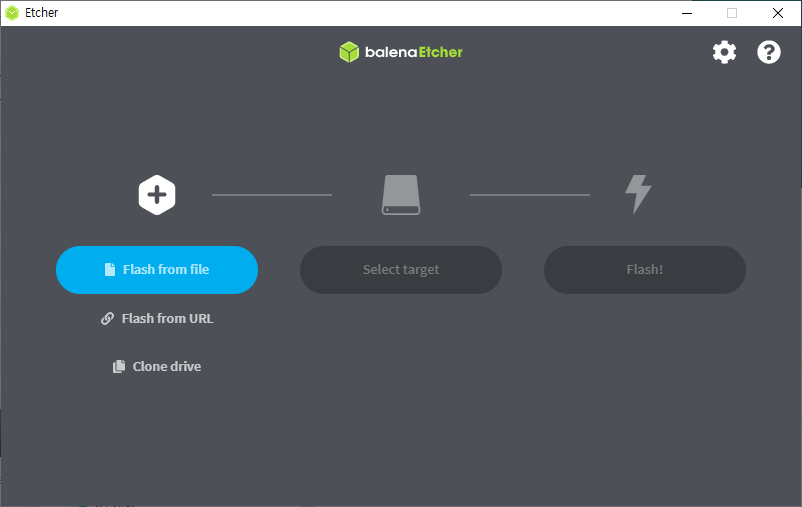
저는 미리 받아 놓은 디스크 img 파일을 불러오려고 합니다.

소스이미지를 선택 했으면, 이제 타겟 드라이브를 선택하면 됩니다.
저는 SD카드를 USB어댑터를 통해 연결한 Generic STORAGE DEVICE USB Device를 선택 했습니다.
SD카드 이지만, USB어댑터를 통해서 연결을 하니, USB 드라이브로 인식을 합니다.
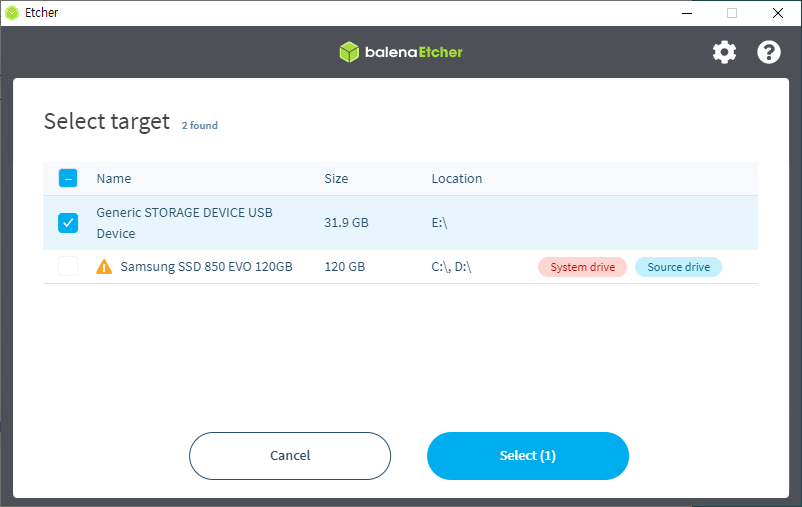
마지막으로 Flash 버튼을 클릭하면, 소스에서 이미지를 가져와서 타겟드라이브에 이미지를 복제 합니다.

Falshing(복제)가 시작 되었습니다.

복제가 마무리 되고 있는 화면 입니다.
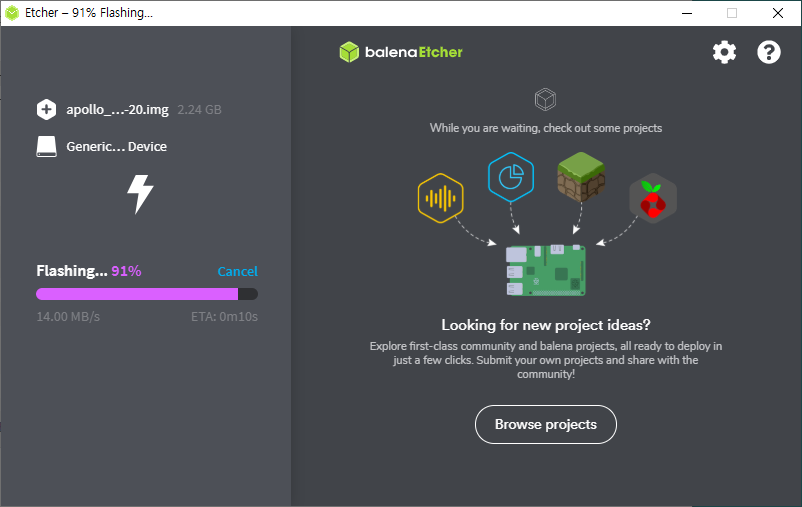
복제가 완료 되자, 원본이미지가 제대로 복제가 되었는지 검증을 합니다.
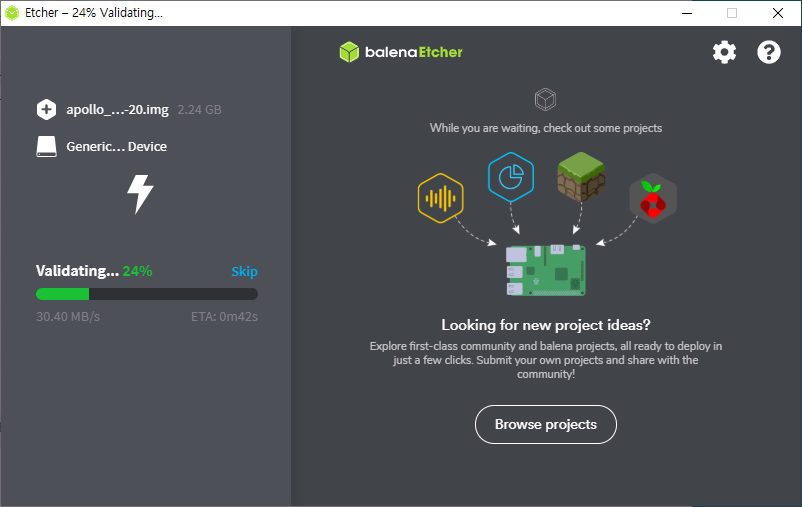
검증까지 완료 되자, Flash Complete 되었다고 알려 줍니다.

이번에 살펴본, etcher로 이미지 복제 하기 어렵지 않죠?
프로그램은 매우 간단 합니다. 원본이미지를 확보 하는 것과, SD카드를 인식하는 USB어댑터만 있다며 말이죠.
저는 Applop 채굴기를 세팅하기 위해 etcher를 사용 하였지만, 여러분들은 다른 목적으로 사용하시게 될 것 같네요.
'채굴자를 위한 컴퓨터 기초' 카테고리의 다른 글
| 가상화폐 스캠메일 주의 : Pancake Swap / 팬케이크 (0) | 2021.11.07 |
|---|---|
| 5G 스마트폰 USB테더링 하기 : 안드로이드폰 to 윈도우10 노트북 (0) | 2021.03.17 |
| Nvidia 그래픽 드라이버 찾고, 설치 하기 (0) | 2021.02.27 |
| AirReceiverLite :아이폰화면을 안드로이드에서 보고 싶을 때 (0) | 2019.10.21 |
| 구글 크롬 알림 : freebitco.in 윈도우 우측하단 알림 설정 확인 및 제거 (3) | 2019.03.14 |




